Клонирање чврстог диска је корисно, али шта акоморате направити неколико копија или једноставно желите да направите потпуну резервну копију чврстог диска? Слике са диска вам омогућавају да све ставите, а на све смо мислили, са вашег чврстог диска у једну велику датотеку.
Са Убунту Ливе ЦД-ом ово је једноставан поступак - свестран алат дд могу то да ураде за нас одмах из кутије.
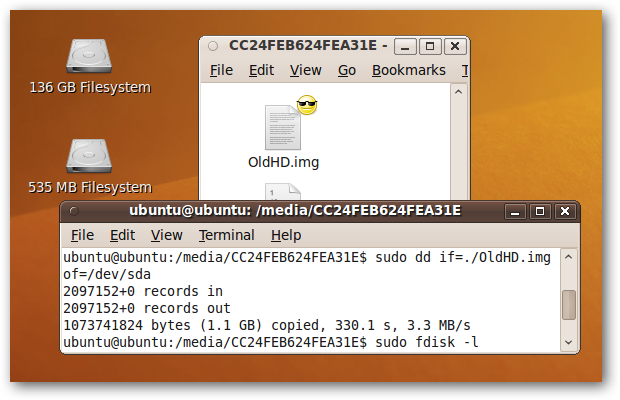
Користили смо дд да клонирате чврсти диск пре. Израда слике диска је врло слична, осим што уместо копирања података са једног чврстог диска на други копирамо са чврстог диска у датотеку. Слике са диска су флексибилније јер можете да радите оно што желите с подацима након што их извучете из изворне диск јединице.
Слика диска ће бити велика датотека, у зависности од величине вашег изворног уређаја - дд ће копирати сваки делић, чак и ако их има самоједна ситна датотека сачувана на читавом чврстом диску. Дакле, за почетак проверите да ли сте на рачунар повезали уређај који ће бити довољно велик да држи слику погона.
Неке идеје о местима за чување слике диска,и како да се на њих повежете на Убунту Ливе ЦД-у, можете пронаћи у овом претходном чланку са ЦД-а уживо. У овом чланку направићемо слику диска капацитета 1 ГБ и сместити га на други чврсти диск на истом рачунару.
Напомена: увек користите опрез при коришћењу дд, јер је врло лако потпуно обрисати диск, као што ћемо показати касније у овом чланку.
Креирање слике диска
Дигните систем у Убунту Ливе ЦД окружење.
Пошто ћемо спремити слику погона налокални чврсти диск, прво га морамо монтирати. Кликните на Места, а затим на локацију на коју желите да сачувате слику - у нашем случају интерни диск од 136 ГБ.

Отворите прозор терминала (Апликације> Додатна опрема> Терминал) и помакните се до ново монтираног погона. Сви монтирани погони треба да буду у / медијуму, па ћемо користити команду
ЦД / медији
а затим откуцајте првих неколико слова нашег погона који је тешко уписати, притисните картицу да бисте аутоматски довршили име и прешли на тај директориј.

Ако желите да слику диска сместите у одређену фасциклу, идите до ње одмах. Управо ћемо ставити слику нашег диска у коријен монтираног погона.
Следећи корак је утврђивање идентификатора за погон на коме желите да направите слику. У прозор терминала откуцајте команду
судо фдиск -л

Наш погон од 1 ГБ је / дев / сда, тако да то биљежимо.
Сада ћемо користити дд да направите слику. Призив је
судо дд иф = / дев / сда од =. / ОлдХД.имг
То значи да желимо копирати из уносадатотека ("иф") / дев / сда (наш изворни диск) у излазну датотеку ("оф") ОлдХД.имг, која се налази у тренутном радном директорију (то је део "." у низу "оф") .

Прошло је неко време, али наша слика је створена ... Испитајмо да делује.
Тестирање слике са диска: Обришите диск
Још једна занимљива ствар дд можемо да потпуно обришемо податке са диска (процес који смо већ покривали раније). Команда за то је
судо дд иф = / дев / урандом од = / дев / сда
Ово узима неке случајне податке као улаз и шаље их нашем погону, / дев / сда.
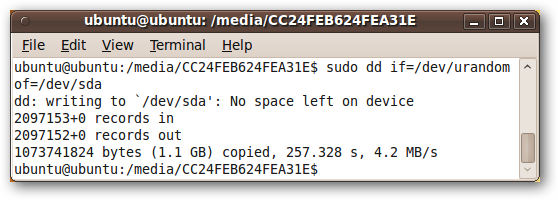
Ако сада претражујемо погон судо фдиск –л, можемо видети да је погон заиста обрисан.
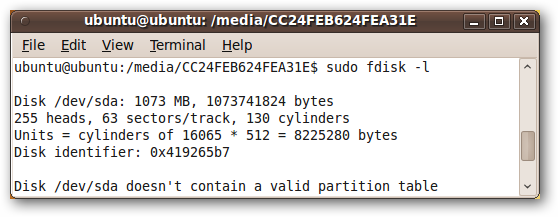
Тестирање слике диска: Враћање слике диска
Можемо да вратимо слику погона позивом на дд то је врло слично начину на који смо створили слику. Једина разлика је што ће слика бити излазна датотека, а драјв сада наша излазна датотека.
Тачан позив је
судо дд иф =. / ОлдХД.имг од = / дев / сда

Проћи ће неко време, али када завршите, можемо да потврдимо са судо фдиск –л да се наша вожња вратила онаквом каква је некада била!

Закључак
Постоји пуно разлога за прављење слике диска, при чему је израда резервних копија најочитија. Срећом, са дд креирање слике погона заузима само једну линију у прозору терминала - ако вам је при руци Убунту Ливе ЦД!








